D3DGear 螢幕錄影機評估:功能、定價等
隨著自媒體和直播技術的發展,遊戲直播和遊戲網紅被大多數人所熟知和喜愛。為了支持這個新興產業,需要遊戲錄音和直播軟體。 D3D齒輪 是一款方便快速的 PC 螢幕錄影機。這是我們對 D3DGear 的全面評測,您可以在其中獲得有關該軟體的所有資訊。

- 指南清單
- 第 1 部分. 什麼是 D3DGear:特性與功能
- 第 2 部分:D3DGear 的優點和缺點
- 第 3 部分:D3DGear 的最佳替代品
- 第 4 部分:有關 D3DGear 的常見問題 (FAQ)
第 1 部分. 什麼是 D3DGear:特性與功能
D3DGear 是世界上最快、最好的遊戲錄製器,具有卓越的功能。用戶可以先免費獲得D3DGear 15天。它主要可用於:
遊戲錄製
在玩遊戲之前,只需啟動 D3DGear。您可以設定自己的熱鍵來進行截圖、錄製等。
錄製遊戲時,您不必擔心會對遊戲玩法產生影響,因為它很少會導致延遲或幀率下降。
遊戲直播
對於直播,您可以直接在 YouTube、Facebook、Twitch.tv、Hitbox.tv 等上進行直播,沒有延遲和延遲。
無論是遊戲錄製還是直播,都支援麥克風錄音、一鍵通錄音和人臉攝影機疊加錄音。
在視訊輸出方面,D3DGear的最佳視訊解析度設定為4K(3840×2160),幀速率為20至120fps。對於壓縮質量,有三個選項:最佳、更好和良好。
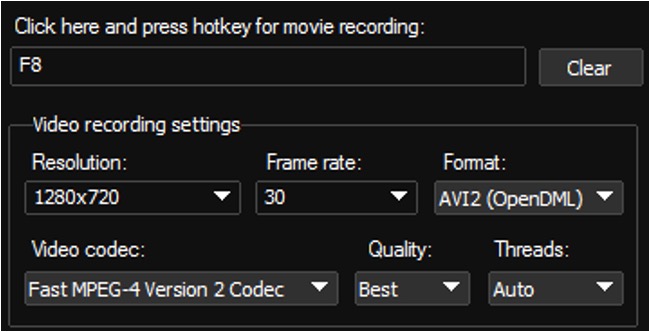
桌面錄音
D3DGear 也是一台桌面錄音機。只需將拍攝模式變更為 桌面,右鍵單擊螢幕上的 D3DGear 徽標,然後選擇 開始錄製桌面 菜單項目。或者您可以使用您設定的熱鍵來更快地使用它。
遊戲截圖
您可以在玩遊戲時透過設定的熱鍵截圖,而不會減慢遊戲速度。
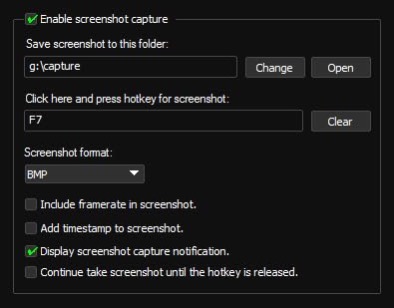
第 2 部分:D3DGear 的優點和缺點
優點:
使用簡單且重量輕: 當你啟動它時,它只佔用你的一點CPU。因此,它很少會給您正在進行的遊戲帶來麻煩,並且通常可以提供穩定的服務。
強大的壓縮能力: 透過使用視訊壓縮,輸出視訊也相對較小。這是一個很棒的軟體,可以節省您的儲存空間。
免費試用: 您可以先下載D3DGear進行15天試用,然後再決定是否要購買。
優質的客戶服務: 如果您在使用過程中遇到任何問題,請透過電子郵件或電話與他們聯絡。他們非常快速且耐心地回答問題並回覆電子郵件。
缺點:
僅適用於Windows系統: D3D齒輪
無降噪功能: 音訊輸出無法消除背景噪音,這可能會影響最終錄音的品質。
限制操作: 您只能在打開遊戲之前啟動該軟體,否則無法使用該軟體。另外,當您想切換到另一個遊戲時,您需要重新啟動軟體。
對於桌面錄製來說不夠好: 桌面錄音有時會出現卡頓、卡頓的情況,可以使用Windows自備的桌面錄音機來替代。
限制輸出視訊格式: 僅適用於 MP4、AVI2.0 (OpenDML)、AVI1.0、WMV
第 3 部分:D3DGear 的替代品:ArkThinker 螢幕錄影機
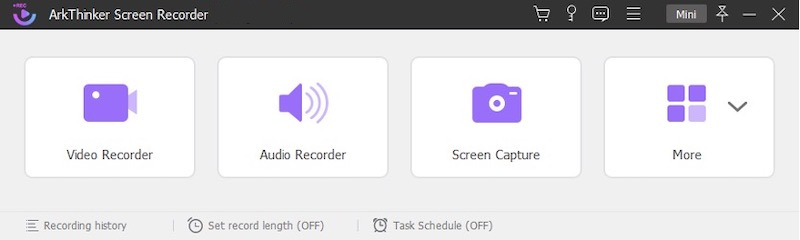
ArkThinker Screen Recorder 是一個通用的螢幕錄影機。它不僅可以作為遊戲錄製器,還可以作為高品質的桌上型螢幕錄影器和簡單的影片編輯器,有Windows和Mac版本。
這是 ArkThinker Screen Recorder 與 D3DGear 的比較圖表。
| D3D齒輪 | ArkThinker Screen Recorder | |
|---|---|---|
| 遊戲錄製無延遲 | ✔ | ✔ |
| 桌面錄音 | ✔(不如遊戲錄好) | ✔ |
| 遊戲直播 | ✔ | ✔ |
| 螢幕截圖 | ✔ | ✔ |
| 實用熱鍵 | ✔ | ✔ |
| 在螢幕上繪圖 | ✖ | ✔ |
| 視訊修剪器 | ✖ | ✔ |
| 文件轉換器 | ✖ | ✔ |
| 在 PC 上捕獲 iOS 和 Android 裝置螢幕 | ✖ | ✔ |
| 系統需求 | 視窗 | Windows 和 Mac |
| 視訊輸出格式 | MP4、AVI、WMV | MP4、AVI、WMV、MOV、MKV 等 |
| 價格 | $29.85 使用壽命 | $19.96 每月 $59.96 使用壽命 |
從圖表中不難發現,除了D3DGear現有的所有功能外,ArkThinker Screen Recorder的功能更為強大。就螢幕錄影機而言,除了錄製遊戲外,您還可以使用它來錄製具有繪圖功能的PowerPoint簡報,以實現更清晰的簡報。另一方面,它不僅僅是一個簡單的螢幕錄影機,還可以用作編輯軟體。如果您想對視頻進行調整,您可以直接在其中修剪和轉換輸出視頻,而無需使用視頻編輯器和轉換器。此外,它還為您的輸出影片提供更多格式。
開始使用也非常容易 ArkThinker Screen Recorder。只需按 記錄 按鈕,錄音將開始。
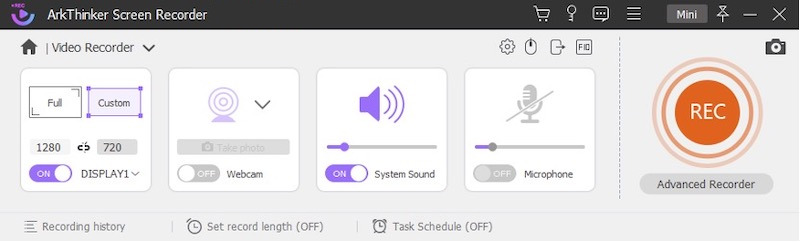
第 4 部分. D3DGear 常見問題解答
如何使用D3DGear?
步驟 1. 啟用影片錄製並選擇要儲存影片的資料夾。
步驟 2. 設定影片錄製熱鍵。
步驟 3. 在視訊擷取設定中,選擇所需的解析度、幀速率和輸出格式。
步驟 4. 開始遊戲。當您想錄音時,請按您設定的熱鍵。若要停止錄製,請再次按熱鍵。影片將保存在您選擇的資料夾中。
為什麼我玩某些遊戲時 D3DGear 突然退出?
D3DGear 是一款功能強大的螢幕錄影機,在大多數情況下都運作良好。如果您在某些遊戲啟動時遇到問題,您可以先檢查您的CPU和顯示卡是否可以運行該遊戲。如果硬體沒問題,請聯絡我們的客服。
我可以將音訊檔案另存為單獨的曲目嗎?
不會。雖然存在「將麥克風錄音保存在單獨的音軌中」選項,但音訊仍保存在同一視訊檔案中。
可以同時在幾個平台上直播?
只有一個。
哪裡可以得到破解版?
我們無法為您破解 D3DGear 的版權問題,並且我們強烈反對這樣做。請透過官方網站下載。
結論
來自 D3DGear 評論 綜上所述,這款錄音機是一款功能強大、實用的遊戲錄製和遊戲直播軟體。它可以滿足您作為遊戲網紅或喜歡記錄遊戲過程的簡單遊戲愛好者的基本需求。您可以先使用 15 天免費試用,然後再做出最終決定。如果您是 Mac 用戶或對其不滿意,請嘗試替代方案 - ArkThinker Screen Recorder.
你怎麼看這個帖子?點擊評價這篇文章。
出色的
評分: 4.9 / 5(基於 362 票)



